수정: Android 12에서 블루투스 통화가 작동하지 않음

Android 12에서 블루투스 통화가 작동하지 않으면 기기를 제거했다가 다시 페어링하거나 개발자 옵션을 조정하거나 네트워크 설정을 재설정해야 합니다.
좋든 싫든 이메일은 모든 iPhone 사용자에게 필수적인 부분입니다. 전문적인 문제에 사용하지 않더라도 비밀번호 재설정 및 중요한 정보 추적은 여전히 이메일을 위한 것입니다. 일부 사용자의 생계는 이메일 대화에 달려 있다는 것은 말할 것도 없습니다. 따라서 iPhone에서 이메일을 수신하지 않거나 가능한 한 빨리 수신하지 않으면 큰 문제가 될 수 있습니다. Apple 지원에 문의하기 전에 몇 가지 제안할 사항이 있습니다. 아래에서 확인하세요.
목차:
iPhone에서 이메일 수신이 중단된 이유는 무엇입니까?
1. 메일 가져오기 및 메일 설정 확인
가장 먼저해야 할 일은 iPhone을 다시 시작하는 것입니다. 그런 다음 동일한 메일 계정을 가진 다른 이메일 클라이언트를 사용하여 서버 측 문제가 있는지 또는 기기에 잘못 구성된 것이 있는지 확인합니다.
iPhone의 Mail 앱에서만 메일이 오지 않는 것을 확인할 수 있다면 Mail Fetch를 확인해야 하는 옵션입니다. 그런 다음 푸시 옵션을 활성화하고 새 데이터 가져오기를 "자동으로"로 설정합니다. 또한 Apple 상태 확인 웹사이트( 여기 )에서 메일 상태를 확인하십시오 .
그런 다음 다음 단계에 따라 iPhone에서 메일 가져오기를 확인하십시오.
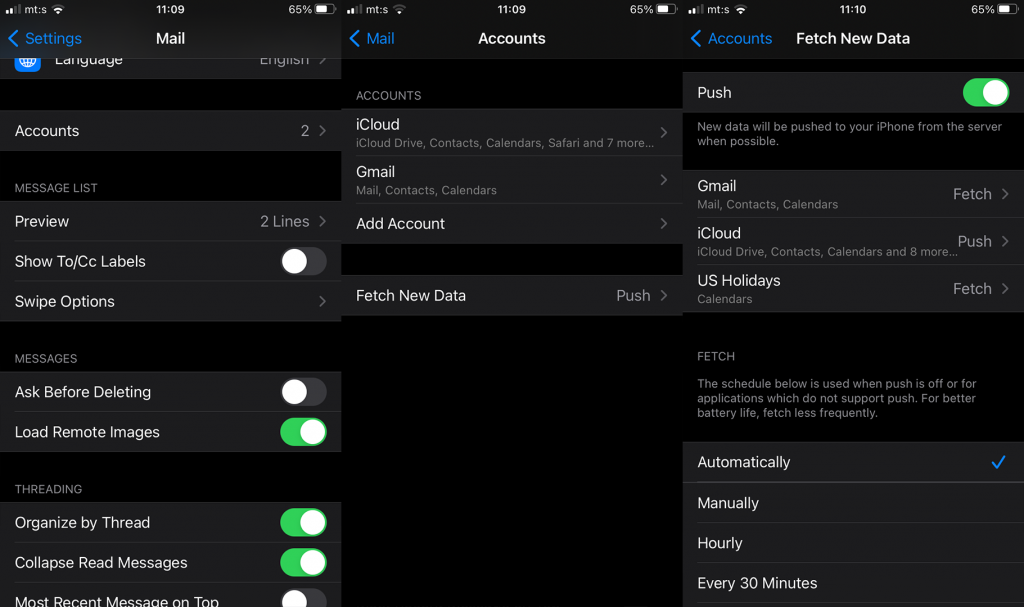
또한 iCloud 이메일을 사용하는 경우 메일 앱이 제대로 구성되어 있는지 확인할 수도 있습니다. 수행해야 할 작업은 다음과 같습니다.
2. 네트워크 검사
물론 이메일이 서버에서 들어오고 가져오려면 안정적인 네트워크 연결이 필요합니다. Wi-Fi든 모바일 데이터든 상관없습니다. 중요한 것은 문제 없이 원하는 네트워크에 연결할 수 있다는 것입니다. 이를 테스트하고 시스템 전체에 연결 문제가 발생하면 이 문서 에서 해당 문제 해결 단계를 확인하는 것이 좋습니다.
VPN이 이메일에 문제를 일으킬 수 있으므로 백그라운드에서 VPN을 실행하는 경우 비활성화하십시오. 드물게 발생하지만 위험을 줄이는 것이 중요합니다. 또한 장치에서 셀룰러 데이터를 눈에 띄게 사용하는 경우 설정 > 메일로 이동하여 셀룰러 데이터를 활성화합니다. 그렇게 하면 메일 앱이 셀룰러를 사용하여 이메일을 가져올 수 있습니다.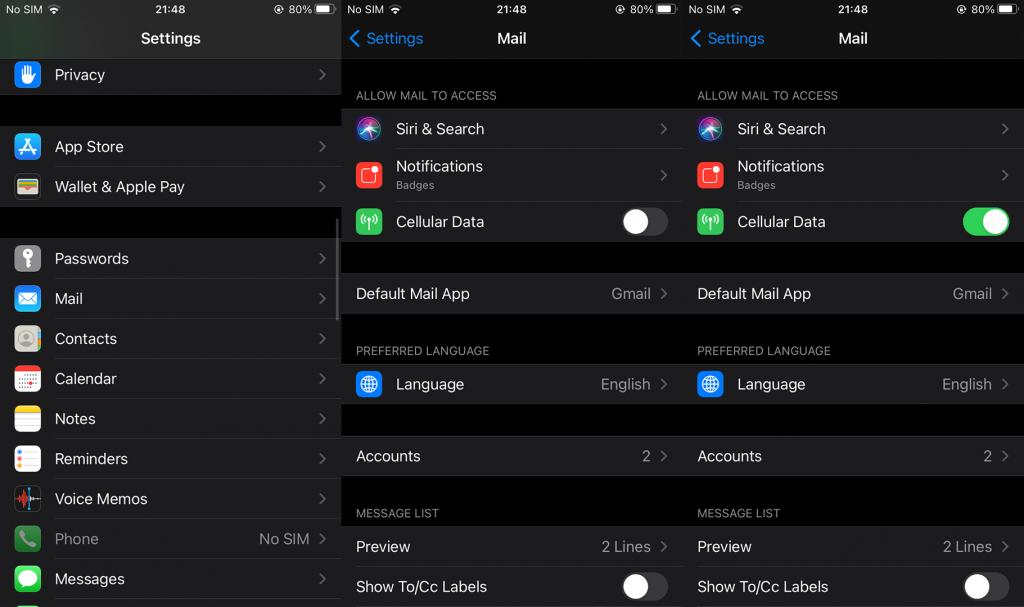
3. 알림 설정 확인
다소 유사한 문제를 언급하지 않고는 이 문제를 해결할 수 없습니다. 이메일을 받았지만 알림을 받지 못하는 것은 이메일을 전혀 받지 못하는 것만큼 나쁠 수 있습니다. 이것이 당신을 괴롭히는 것이라면 해결책은 (보통 적어도) 다소 간단합니다. 메일 설정으로 이동하여 알림이 활성화되어 있는지 확인하십시오.
수행해야 할 작업은 다음과 같습니다.
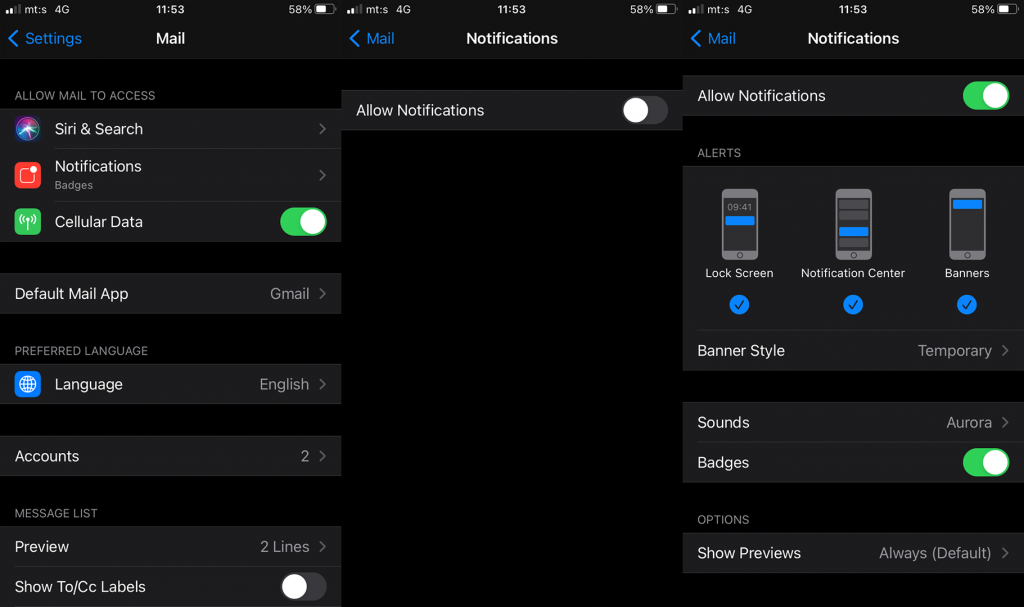
4. 이메일 계정을 삭제하고 다시 추가
이전 해결 방법이 실패했지만 여전히 iPhone에서 이메일을 받지 못하는 경우 메일 계정을 제거했다가 다시 추가해 보십시오. 이렇게 하면 동기화가 시작되고 모든 이메일을 받게 됩니다.
iPhone의 Mail 앱에서 이메일 계정을 제거하고 추가하는 방법은 다음과 같습니다.
5. 모든 설정 재설정
마지막으로 모든 설정 재설정만 제안할 수 있습니다. 명백한 외부 문제가 없고 위의 단계를 거쳤다면 일종의 결함을 보고 있을 수 있습니다. 먼저 설정 > 일반 > 소프트웨어 업데이트에서 장치를 업데이트하십시오. 그래도 문제가 해결되지 않으면 모든 설정을 재설정하십시오.
iPhone에서 모든 설정을 재설정하는 방법은 다음과 같습니다.
타사 메일 클라이언트로 전환할 수도 있습니다. 저는 개인적으로 iOS에서 Gmail을 사용하며 일부 기능은 없지만 작동합니다. 물론 App Store에는 더 많은 메일 클라이언트가 있으므로 필요에 맞는 클라이언트가 있어야 합니다.
그게 다야 읽어 주셔서 감사합니다. 아래 의견 섹션에서 자유롭게 생각, 질문 또는 제안 사항을 공유해 주십시오. 귀하의 피드백을 환영합니다.
Android 12에서 블루투스 통화가 작동하지 않으면 기기를 제거했다가 다시 페어링하거나 개발자 옵션을 조정하거나 네트워크 설정을 재설정해야 합니다.
iPhone에서 공유 앨범이 표시되지 않으면 설정에서 옵션을 활성화하거나 네트워크를 확인하거나 구독자를 제거했다가 다시 추가하십시오.
Android에서 Google 지도가 말을 하지 않고 길찾기가 들리지 않는 경우 앱에서 데이터를 지우거나 앱을 다시 설치하세요.
Android용 Gmail에서 이메일을 보내지 않는 경우 수신자 자격 증명 및 서버 구성을 확인하거나 앱 캐시 및 데이터를 지우거나 Gmail을 다시 설치하세요.
사진과 동영상이 많지 않아도 사진 앱이 iPhone의 저장 공간을 너무 많이 차지한다면 팁을 확인하고 공간을 확보하세요.
iPhone에서 시크릿 모드를 끄려면 탭 아이콘을 열고 드롭다운 메뉴에서 시작 페이지를 선택하거나 Chrome에서 탭을 선택합니다.
모바일 네트워크를 사용할 수 없는 경우 SIM 및 시스템 설정을 확인하고 비행기 모드를 비활성화하거나 네트워크 설정을 재설정하십시오.
iPhone에서 Bluetooth 볼륨이 너무 낮은 경우 큰 소리 줄이기 옵션을 비활성화하여 볼륨을 높일 수 있습니다. 여기에서 방법을 알아보세요.
Android에서 화면이 꺼져 있을 때 Spotify 재생이 중지되면 백그라운드 활동을 허용하거나 배터리 최적화를 비활성화하거나 앱을 다시 설치하세요.
Android에서 연락처가 무음으로 울리도록 하려면 즐겨찾는 연락처에 대한 방해 금지 예외를 조정하면 됩니다. 기사의 세부 사항.








